Det är ganska irriterande att du inte kan ladda upp din ljudinspelning för webben på grund av den stora filstorleken. Det finns ingen mening att din inspelning är bra när du inte lyckas ladda upp och dela den online. Det verkar vara en trivial uppgift att minska filstorleken på en ljudfil, men det är viktigt eftersom de flesta människor är intresserade av att ladda upp filer online.
Med tanke på filgränsimplementeringarna på webbplatser kan detta alltid vara ett problem, särskilt när du är en poddartist som publicerar låtar online. Här får du lära dig hur du gör optimera ljud för webben kompression och enkel leverans. Kolla in det här inlägget och få det här gjort på nolltid.
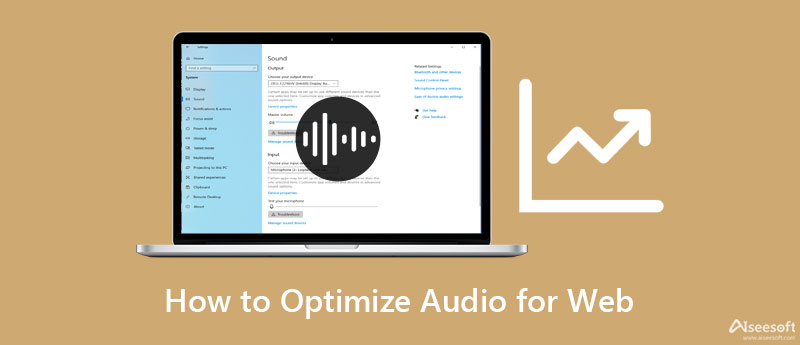
Det första sättet att optimera ljudet för webben är genom att komprimera ljudfilen. Denna metod krymper ljudfilen vilket resulterar i mindre filstorlek, vilket gör den redo för uppladdning på webben. Ett rekommenderat program som du kan använda för att komprimera en ljudfil utan att ta bort kvaliteten är Video Converter Ultimate. Detta program ger tillgång till ljudfilens egenskaper, inklusive bithastighet, kanal och samplingshastighet. Det bästa av allt är att du kan ändra ljudformatet för att ändra storlek på filen. Bortsett från det, accepterar den många ljudformat som MP3, WAV, WMA, AAC, etc. Se proceduren nedan för att lära dig hur du optimerar ljud för webben.

110,297 Nedladdningar
Aiseesoft Video Converter Ultimate
100 % säker. Inga annonser.
100 % säker. Inga annonser.
Ladda ner programmet på din datorenhet genom att klicka på en av de Gratis nedladdning knapparna ovan. Få appen installerad på din dator genom att följa installationsguiden. Starta sedan programmet.
Gå sedan till fliken Verktygslådan i den övre delen av gränssnittet. Du kommer att se en lista över funktioner som erbjuds av appen. Klicka på Ljudkompressor för att komma åt verktyget.

Klicka på plustecknet för att importera din ljudfil från popup-fönstret. De File Explorer bör öppnas på din enhet. Leta sedan upp och välj den ljudfil du vill komprimera. Komprimeringsinställningarna visas. Justera bithastigheten, samplingshastigheten och kanalen enligt dina önskemål. Eller använd skjutreglaget för att justera storleken.
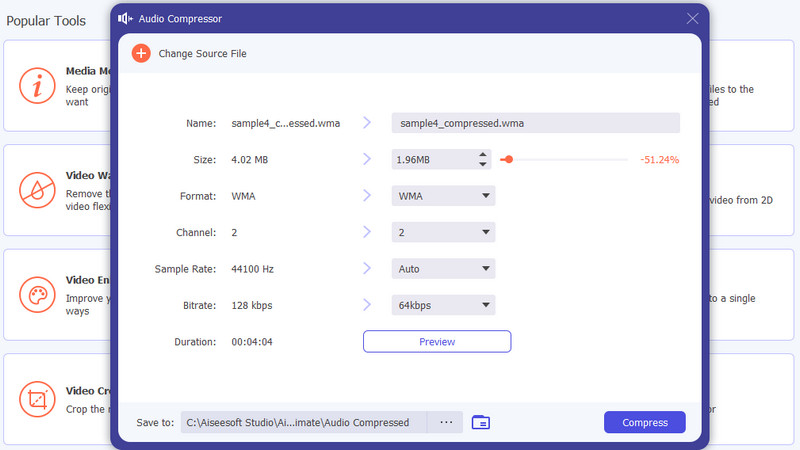
Ställ nu in en filmapp genom att klicka på Öppna mapp knappen längst ned i gränssnittet. Tryck sedan på Komprimera för att starta komprimeringsprocessen.

Om du letar efter ett sätt att förbättra kvaliteten på din ljudfil innan du laddar upp den online, kan du överväga att använda Audacity. Det är en gratis audioförstärkare för macOS, Linux/GNU, Windows och andra operativsystem. Programmet kommer med avancerade alternativ för att förbättra ljudfiler. Många ljudinspelare och poddsändare använder det för att förbättra röstkvaliteten. För att optimera ljudet för webben, se stegen nedan för att använda det här programmet.
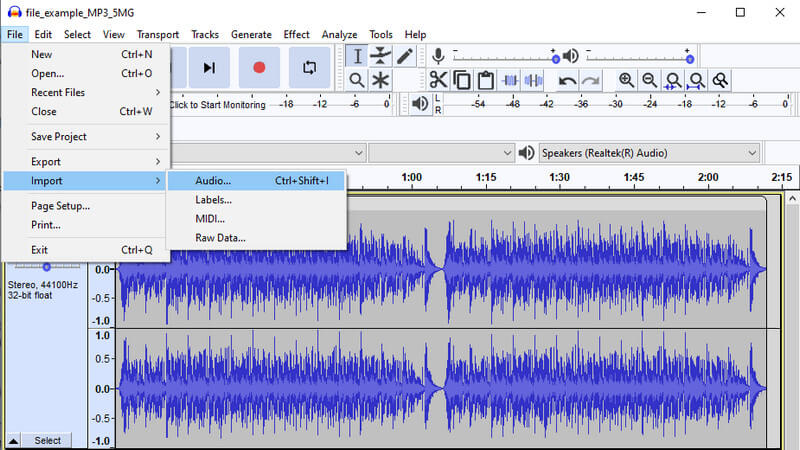
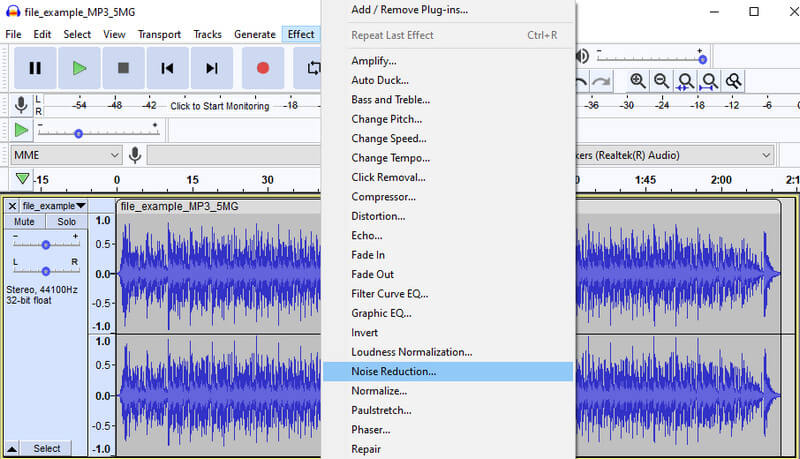
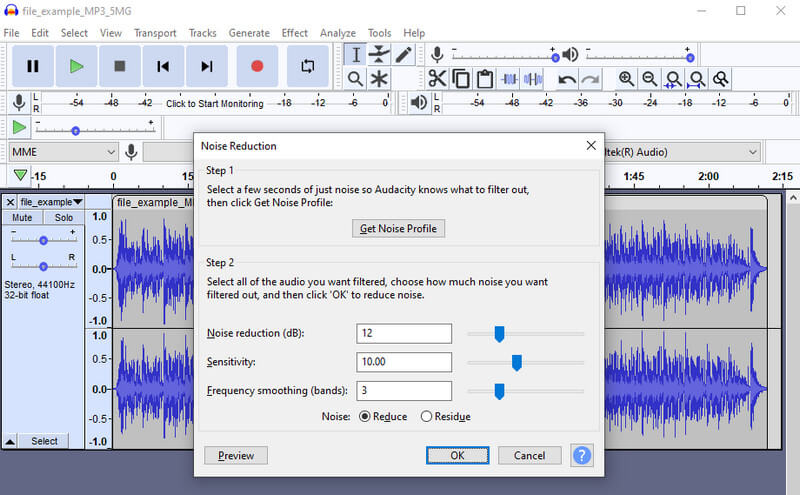
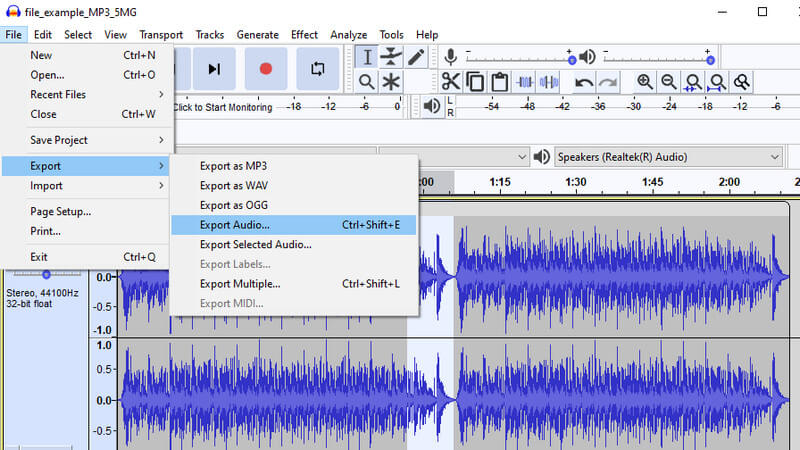
Du kanske inte har någon aning om de rekommenderade ljudinställningarna för webb eller streaming online. Därför kommer du i den här delen av innehållet att lära dig om den rekommenderade codec, bithastighet, kodningsinställningar, kanaler, etc., för webb- och onlineljudströmning.
Rekommenderad ljudcodec
För nästan alla situationer är AAC bäst. Den stöder ett brett utbud av enheter och plattformar som iOS, Android, Windows, Linux och macOS. Kvalitetsmässigt är den överlägsen MP3. Faktum är att de flesta internetvideor använder AAC som ljud-codec.
Rekommenderade ljudkodningsinställningar
Kodningsinställningar spelar också en stor roll i ljudfiler. Dessa kodningsinställningar omfattar kanal och ljudsamplingshastighet. Kanaler finns i två inställningar, nämligen stereo och mono. I grund och botten hänvisar mono till "ett", och den här inställningen rekommenderas för ljud av låg kvalitet. Fördelen är att det minskar bithastigheten vilket resulterar i mindre filstorlek. Men för en fantastisk lyssningsupplevelse rekommenderas stereo.
En annan inställning förknippad med ljudkvalitet är samplingsfrekvensen. Fler prover kommer att resultera i en rik och full palett av toner. Det krävs dock mer data. Standard och rekommenderad samplingsfrekvens skulle vara 44100 Khz för online- och livestreaming.
Rekommenderad ljudbithastighet
Bithastigheten är ofta relaterad till ljudfilens kvalitet, vilket är sant. När det gäller den rekommenderade bithastigheten för att optimera ljud för webben, bör du överväga 64-128 KBps ljudbithastighet. Även om 192 KBps låter bättre, kan det resultera i högre data.
Hur kan jag begränsa storleken på en ljudfil utan att förlora någon kvalitet?
Det finns tillgängliga lösningar som kan hjälpa dig att krympa mediastorleken samtidigt som kvaliteten bevaras. Du kan använda Video Converter Ultimate. Dessutom kan du justera ljudegenskaperna för att passa dina behov.
Kan jag förbättra ljudkvaliteten i videor?
Du kan förbättra kvaliteten på dina ljudfiler genom att överväga din inspelningsutrustning. Du kan också använda en ljudredigerare för att ta bort buller, ersätt ljud, förbättra sång och lägg till ljudeffekter.
Vilken är den bra bithastighetsstorleken för musik?
Det beror på vilken codec du ska använda. Om du vill använda AAC är 64 Kbps ett bra val. För MP3-codecs är den lägsta bithastigheten 128 för en anständig lyssningsupplevelse.
Slutsats
Du kan ladda upp och dela dina låtar eller ljudinspelningar över webben med den här handledningen. Här introducerade vi verktyg som hjälper dig optimera ljud för webben. Att prova varje program hjälper dig att avgöra vilket som är bäst. Dessutom finns de rekommenderade ljudinställningarna för webben som vägledning.

Video Converter Ultimate är en utmärkt videokonverterare, redigerare och förstärkare för att konvertera, förbättra och redigera videor och musik i 1000 format och mer.
100 % säker. Inga annonser.
100 % säker. Inga annonser.